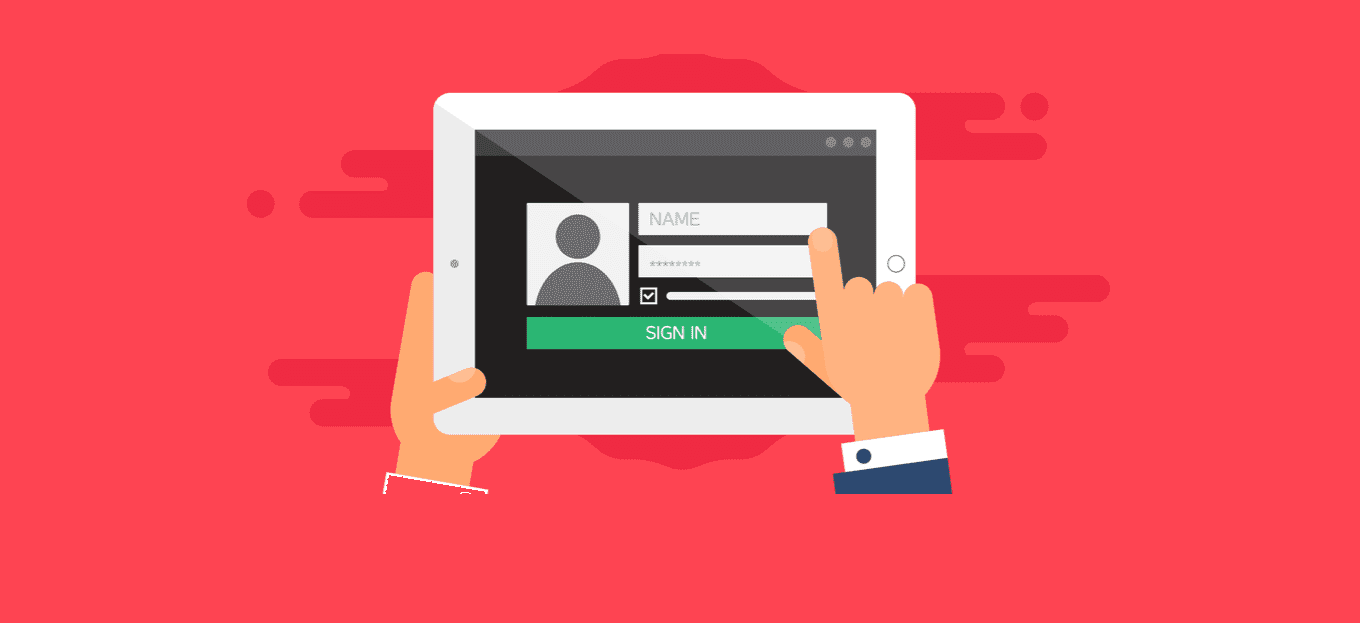
Condividi questo contenuto!
In questo tutorial ti spiegheremo come modificare l’URL di login di WordPress creando un URL di accesso personalizzato.
L’aggiunta di un URL di login personalizzato in WordPress può aiutarti a migliorare la sicurezza di WordPress e offrire ai tuoi visitatori un’esperienza migliore.
Perché cambiare l’URL di login in WordPress?
WordPress è la piattaforma CMS più popolare e gestisce oltre il 40% dei siti web. Poiché è così popolare, è spesso un bersaglio di hacker che utilizzano tecniche come gli attacchi brute force per tentare di accedere alla tua dashboard.
I bot e gli hacker che cercano di entrare nel tuo sito conoscono gli URL di accesso comuni come wp-admine wp-logine cercheranno di accedere al tuo sito utilizzando prima questi URL.
Modificando l’URL della pagina di login di WordPress, migliori la sicurezza del tuo sito e rendi più difficile per gli hacker accedere al tuo sito Web WordPress.
Un altro motivo per aggiungere un collegamento di accesso personalizzato in WordPress è offrire una migliore esperienza utente. Puoi personalizzare l’URL e il design della tua pagina di login in modo che corrisponda al tuo marchio e al tema WordPress esistente.
Detto questo, vediamo come modificare l’URL di login in WordPress e personalizzarlo in pochi semplici passaggi.
Modificare l’URL di accesso in WordPress usando SeedProd
Il modo più semplice per aggiungere un URL di login personalizzato in WordPress è utilizzare un plug-in. Ciò ti consente di modificare semplicemente l’URL di login di WordPress senza modificare alcun file principale di WordPress.
Si consiglia di utilizzare il plug-in SeedProd. È uno dei migliori generatori di pagine WordPress drag and drop utilizzato da oltre 1 milione di siti. Con questo plugin, puoi facilmente personalizzare la tua pagina di accesso a WordPress e modificare l’URL.
La prima cosa che devi fare è installare e attivare il plugin. Se non sai come fare, consulta la nostra guida su come installare un plugin per WordPress.
Nota: esiste una versione gratuita di SeedProd, ma utilizzeremo la versione premium per questo tutorial poiché ha i modelli per la pagina di login di cui abbiamo bisogno.
Dopo l’attivazione, per prima cosa devi andare su SeedProd »Impostazioni (Settings) e inserire la chiave di licenza del prodotto.
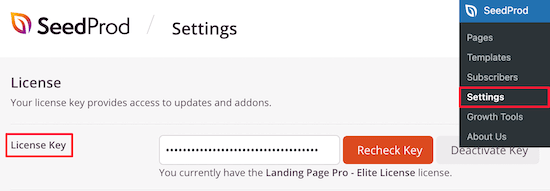
Puoi trovare il codice di licenza del tuo prodotto sotto le informazioni del tuo account sul sito web di SeedProd.
Successivamente, vai su SeedProd »Pagine e fai clic sul pulsante “Imposta una pagina di accesso (Set up a login page)“.
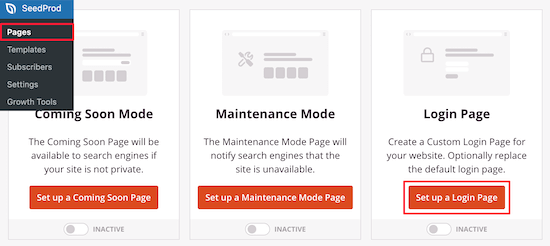
Quindi, verrai indirizzato a una schermata che contiene tutti i modelli per pagine di login.
Puoi scegliere uno dei modelli professionali predefiniti o selezionare il modello “Vuoto” per creare una pagina di accesso da zero.
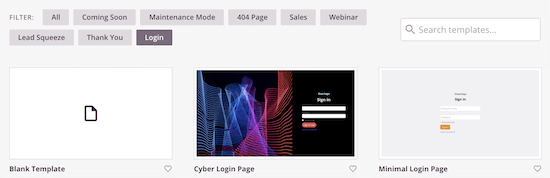
Per questo tutorial, sceglieremo il modello “Geo Login Page“.
Passa il mouse sopra il modello che desideri utilizzare e fai clic sull’icona di spunta.
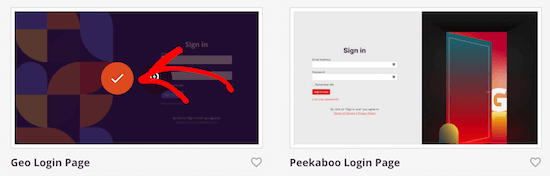
Questo fa apparire un popup in cui puoi nominare la tua nuova pagina di login e inserire un URL personalizzato per la pagina di login.
Quindi, fai clic sul pulsante “Salva e inizia a modificare la pagina“.
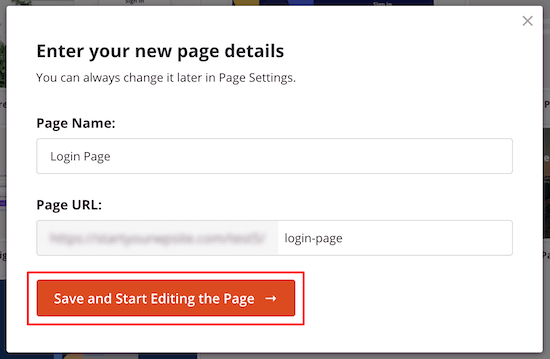
Questo ti porterà alla schermata dell’editor di pagina.
Puoi personalizzare ogni elemento della pagina con il builder drag and drop.
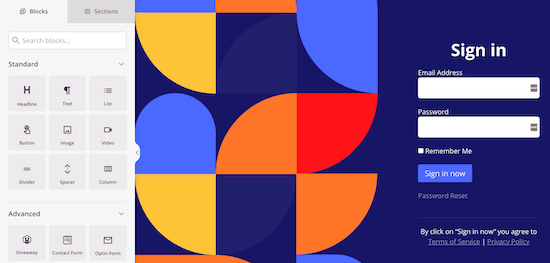
Il lato sinistro ha blocchi e sezioni che puoi aggiungere alla pagina e il lato destro mostra un’anteprima in tempo reale di come appare.
Quando fai clic su qualsiasi elemento della pagina, verrà visualizzato un menu per personalizzarlo ulteriormente.
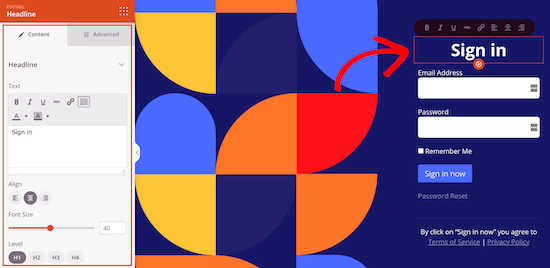
Puoi personalizzare la tua pagina di accesso quanto vuoi, ma lasceremo le impostazioni predefinite per questo tutorial.
Per maggiori dettagli su tutte le opzioni di personalizzazione, consulta la nostra guida definitiva su come creare una pagina di login personalizzata in WordPress.
Successivamente, è necessario fare clic sulla freccia accanto alla casella “Salva” e selezionare “Pubblica” dal menu a discesa.
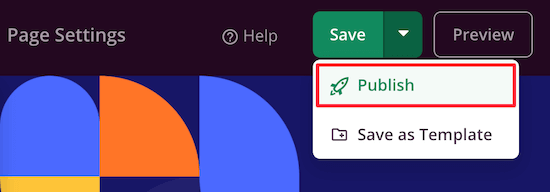
Ora è il momento di modificare l’URL di login di WordPress predefinito nella nuova pagina di accesso.
Innanzitutto, fai clic sull’opzione di menu “Impostazioni pagina (Page Settings)” nella parte superiore della pagina.
Quindi, scorri verso il basso la pagina fino a visualizzare l’opzione “Reindirizza la pagina di accesso predefinita (Redirect the default login page)“. Basta fare clic sull’interruttore “Abilita” e lo vedrai diventare arancione.
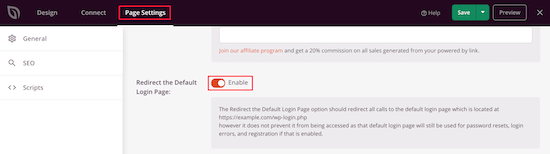
Questo reindirizzerà la pagina di accesso predefinita di WordPress alla nuova pagina appena creata.
Non dimenticare di fare nuovamente clic sul pulsante “Salva” per assicurarti che tutte le modifiche siano ora attive.
Modificare l’URL di login di WordPress con un plug-in gratuito
Ti consigliamo di utilizzare il plug-in SeedProd sopra perché ti consente anche di personalizzare facilmente la tua pagina di accesso in modo che corrisponda al design del tuo sito.
Tuttavia, alcuni utenti vorranno mantenere la pagina di accesso predefinita di WordPress e modificare solo l’URL di login di WordPress.
Per fare ciò, puoi utilizzare il plugin gratuito chiamato WPS Hide Login. Questo plugin ti consente di modificare semplicemente l’URL di accesso senza personalizzare la pagina.
Una volta installato e attivato il plug-in, vai su Impostazioni »WPS Hide Login.
Quindi, aggiungi il tuo nuovo URL di login nella casella “Login URL“.
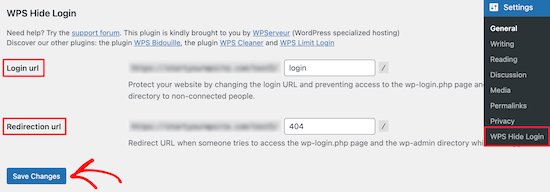
Puoi anche aggiungere un URL di reindirizzamento nella casella “Redirection url“.
Ciò reindirizzerà le persone a un’altra pagina del tuo blog WordPress quando tentano di accedere alla pagina predefinita wp-login.php e non hanno effettuato l’accesso.
Successivamente, fai clic su “Salva modifiche“.
Fatto, hai cambiato l’URL di login di WordPress. Ora, tutti i visitatori verranno automaticamente inviati all’URL della tua nuova pagina di accesso.
E’ tutto. Speriamo che questo tutorial ti abbia aiutato a imparare come modificare l’URL di login di WordPress personalizzandolo. Potresti anche voler vedere il nostro elenco dei migliori servizi di email marketing per le piccole imprese.
Dichiarazione sulla trasparenza: il contenuto di B-Fast è supportato dal lettore, il che significa che se fai clic su alcuni dei collegamenti in questo post, potremmo guadagnare una piccola tassa di riferimento. Tieni presente che raccomandiamo solo prodotti che utilizziamo noi stessi e / o che riteniamo possano aggiungere valore ai nostri lettori.
Condividi questo contenuto!
Related Posts



